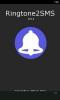Kaip paleisti / įdėti „iPhone 4S“ į DFU režimą [Vadovas]
 Įrenginio programinės įrangos naujinimas, arba DFU režimas, kaip jis tapo žinomas, yra kažkas, su kuriuo dauguma „iDevice“ vartotojų susiduria bent kartą per kiekvieną įrenginį. Tiems iš jūsų, kurie naudojasi naujuoju „iPhone 4S“, jau naudojate naujausią „iOS 5“, tad kodėl jums gali reikėti paleisti įrenginį į DFU režimą? Yra tikimybė, kad jūsų programinė įranga sugenda, palikdama jūsų įrenginį įstrigimo įkrovos kilpoje, arba yra galimybė, kad jūsų įrenginys iš viso nebus paleistas. Naudodamiesi DFU režimu, galite priversti savo įrenginį atkurti švarią būseną per „iTunes“. Nors tai buvo dėl viso pikto požiūrį, jei planuojate „iPhone 4S“ (kuris turėtų ateiti bet kada) atnaujinti pergalę, jūs tikrai reikės įkelti įrenginį DFU režimu, nes to reikalauja dauguma jailbreak metodų ir programų taigi. Daugiau apie riziką ir tai, kaip po pertraukos galite paleisti „iPhone 4S“ DFU režimu!
Įrenginio programinės įrangos naujinimas, arba DFU režimas, kaip jis tapo žinomas, yra kažkas, su kuriuo dauguma „iDevice“ vartotojų susiduria bent kartą per kiekvieną įrenginį. Tiems iš jūsų, kurie naudojasi naujuoju „iPhone 4S“, jau naudojate naujausią „iOS 5“, tad kodėl jums gali reikėti paleisti įrenginį į DFU režimą? Yra tikimybė, kad jūsų programinė įranga sugenda, palikdama jūsų įrenginį įstrigimo įkrovos kilpoje, arba yra galimybė, kad jūsų įrenginys iš viso nebus paleistas. Naudodamiesi DFU režimu, galite priversti savo įrenginį atkurti švarią būseną per „iTunes“. Nors tai buvo dėl viso pikto požiūrį, jei planuojate „iPhone 4S“ (kuris turėtų ateiti bet kada) atnaujinti pergalę, jūs tikrai reikės įkelti įrenginį DFU režimu, nes to reikalauja dauguma jailbreak metodų ir programų taigi. Daugiau apie riziką ir tai, kaip po pertraukos galite paleisti „iPhone 4S“ DFU režimu!
„IOS 5“ tobulėjant, galite būti tikri, kad atnaujinsite programinę-aparatinę įrangą. Kartais ne visi atnaujinimai yra draugiški įrenginiams, ir „iOS 4“ tai įrodė. Taigi, jei ateityje nebenorėsite atnaujinti „iOS 5“, galbūt norėsite grįžti prie ankstesnės versijos, ir tai yra sudėtingas verslas. Yra didžiulė galimybė, kad galbūt negalėsite to padaryti, todėl jūs
bus turite apeiti įprastą metodą, reikalaujantį, kad jūsų prietaisas veiktų DFU režimu.Įrenginio paleidimas DFU režimu visai nepakenkia jūsų sistemos programinei įrangai. Tiesą sakant, tai yra gana saugu, ir jūs galite bet kada iš jo atsikratyti ir grįžti į savo OS. Jums tiesiog reikia sunkiai jį atkurti, paspaudus mygtuką „Namai“ ir „Maitinimas“ kartu maždaug 10 sekundžių. Taigi paleiskime „iPhone 4S“ DFU režimu.
- Įsitikinkite, kad USB laidas yra prijungtas prie „iPhone 4S“ ir ar veikia „iTunes“. (Vienintelė priežastis, dėl kurios mes vykdome „iTunes“, yra ta, kad kai įrenginys paleidžiamas į DFU, „iTunes“ paprašys jūsų dialogo lange.)
- Dabar išjunkite įrenginį laikydami įjungimo mygtuką iki Slinkite į maitinimo išjungimą pasirodo ekrane. (Jei išjungę įrenginį prijungsite laidą, jis vėl įsijungs.)
- Išjungę įrenginį. paspauskite ir palaikykite Galia mygtuką 3 sekundes.
- Neatleidžiant Galia mygtuką, paspauskite Namai mygtuką ir palaikykite abu mygtukus dar 10 sekundžių.
- Atleiskite Galia mygtuką, tačiau palaikykite mygtuką „Namai“ dar 10 sekundžių.
- Įrenginys turėtų įsijungti į DFU režimą maždaug per 7 ar 8 sekundę, o „iTunes“ parodys raginimą, kaip parodyta toliau ekrano kopijoje.
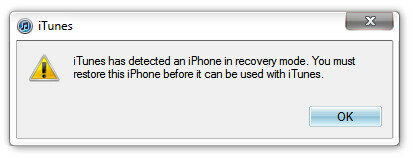
Juodas ir visiškai tuščias ekranas yra visiškai normalus; nereikia jaudintis. Tai buvo viskas, ko jums prireikė, kad įdėtumėte „iPhone 4S“ į DFU režimą. Vis dėlto turėtume pabrėžti, kad DFU įkėlimo būdas yra tas pats visose „iPhone“, „iPod Touch“ ir „iPad“ versijose.
Paieška
Naujausios žinutės
Socialinis radijas, skirtas „Twitter“: klausykitės Tweets ir muzikos šalia
„Android Market“ naujiena Socialinis radijas „Twitter“ pasirenka un...
„WR7“ nustatykite bet kokias tinkintas SMS skambučio melodijas, naudodami „MyRingtone2SMS“ [„Homebrew“)
„WP7 Mango“ atnešė labai reikalingų „Windows Phone 7“ pakeitimų, ta...
Perskaitykite visus „iPhone“ / „iPad“ komiksus naudodami „ComiMix“
Buvo laikas, kai daugybė žmonių kiekvieną rytą laukdavo laikraščių,...